在日常生活和工作中,电脑打印错误是我们经常会遇到的问题之一。无论是打印机连接问题,还是打印文件出现错误,这些错误都会给我们的工作和生活带来一定的困扰。本文将介绍一些常见的电脑打印错误,并提供解决方法,帮助读者快速排除问题。
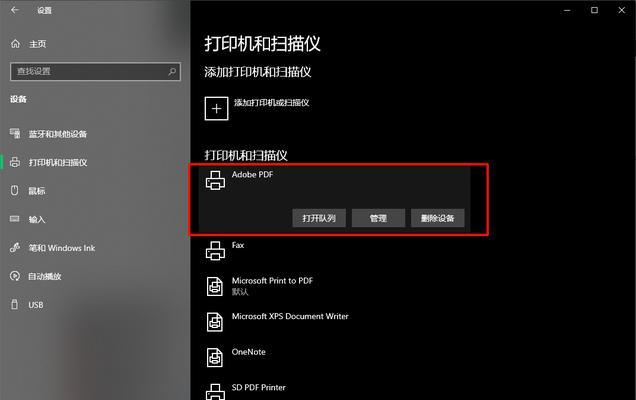
连接问题
1.1打印机未连接到电脑:如果电脑始终显示打印错误,首先要检查打印机是否正确连接到电脑。确认USB线是否插好,并确保电源线已经接通。
1.2USB驱动问题:如果USB连接正常,但仍然无法打印,可能是因为USB驱动有问题。此时,可以尝试更新或重新安装USB驱动程序,以解决此类问题。
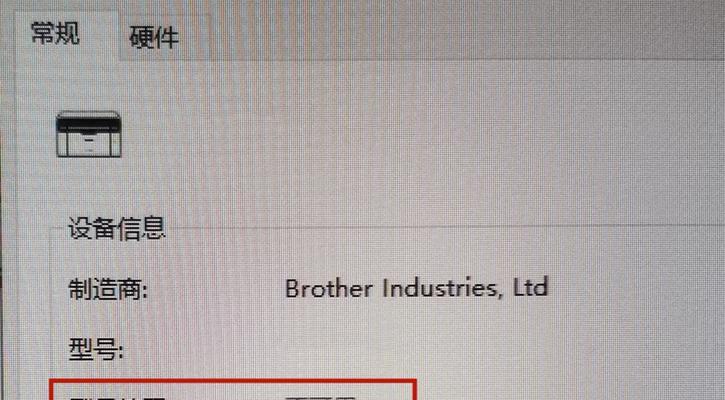
打印队列问题
2.1打印队列堵塞:有时候,电脑打印错误是由于打印队列中的文件堵塞所致。在这种情况下,可以尝试清空打印队列,并重新打印文件。
2.2打印队列设置错误:有时候,电脑显示打印错误是因为打印队列的设置有误。在这种情况下,可以查看打印队列的属性设置,确保设置正确。
驱动程序问题
3.1驱动程序过期:如果电脑始终显示打印错误,有可能是驱动程序过期所致。更新打印机驱动程序可以解决此类问题。

3.2错误的驱动程序:有时候,电脑显示打印错误是因为安装了错误的驱动程序。此时,需要卸载错误的驱动程序,并重新安装正确的驱动程序。
文件格式问题
4.1不支持的文件格式:某些打印机可能不支持特定的文件格式,导致打印错误。在这种情况下,可以尝试将文件转换为支持的格式,再进行打印。
4.2文件损坏:有时候,电脑打印错误是由于文件损坏所致。可以尝试重新下载或获取原始文件,并进行打印。
网络连接问题
5.1无法访问网络打印机:如果使用网络打印机,但电脑始终显示打印错误,可能是由于网络连接问题所致。此时,需要检查网络连接是否正常,并确保能够访问网络打印机。
5.2IP地址冲突:在某些情况下,多台电脑共享一个网络打印机,可能会导致IP地址冲突,从而引发打印错误。解决方法是确保每台电脑都有唯一的IP地址。
纸张和墨盒问题
6.1纸张堵塞:电脑显示打印错误时,可能是由于纸张堵塞所致。此时,需要检查打印机中是否有堵塞的纸张,并进行清理。
6.2墨盒耗尽:如果打印出来的文件模糊或颜色不正确,可能是墨盒耗尽所致。更换墨盒可以解决此类问题。
电脑打印错误是一个常见的问题,但通过正确的方法和解决方案,我们可以快速排除这些错误。在遇到打印错误时,可以先检查连接、清空打印队列,然后再排除驱动程序、文件格式、网络连接以及纸张和墨盒等问题。希望本文提供的解决方法能够帮助读者顺利解决电脑打印错误。
标签: 打印错误解决方法

